Werbung
Ein Smartphone ist ein sehr persönliches Gerät. Ich würde definitiv nicht wollen, dass jemand ohne mein Wissen an meinem Telefon herumfummelt. Schlimmer noch, wenn jemand das Gerät stehlen würde, würde ich nicht wollen, dass er auf meine Daten zugreifen kann. Aus diesem Grund verwende ich einen PIN-Code, um meinen Bildschirm zu sperren, und habe Cerberus installiert, einen von vier großartigen Diebstahlschutzlösungen für Android Die 7 besten Android-Apps gegen Diebstahl zum Schutz Ihres GerätsWenn Ihr Android-Handy gestohlen wird, benötigen Sie eine Möglichkeit, es zurückzubekommen. Hier sind die besten Android Anti-Diebstahl-Apps. Weiterlesen Wir haben überprüft (tatsächlich unser Allround-Gewinner). Das wiederholte Eingeben meines PIN-Codes den ganzen Tag über kann jedoch schnell ärgerlich werden - doppelt so, wenn ich mein Gerät nicht einmal wirklich sperren muss, weil ich zu Hause bin. Diese Unannehmlichkeit kann ein Grund dafür sein, dass Benutzer PIN-Codes nicht so oft verwenden, wie sie sollten. Wäre es nicht schön, wenn mein Smartphone so clever wäre, dass es sich automatisch entsperrt, wenn ich an einem sicheren Ort bin? Genau das bietet die kostenlose App Safe Areas [Nicht mehr verfügbar].
Eine kostenlose Lösung, die (meistens) funktioniert: Sichere Bereiche
Die Notwendigkeit, Ihr Gerät automatisch zu entsperren, wenn eine Verbindung zu einem vertrauenswürdigen Wi-Fi-Netzwerk besteht, ist nicht neu. Wir haben eine App namens behandelt Mit Wifi entsperren Mit Wifi entsperren: Deaktivieren Sie die Telefonsperre in Ihrem Heim-Wifi-Netzwerk [Android] Weiterlesen vor langer Zeit im Jahr 2011. Diese App wird bis heute gewartet, kostet aber auch (relativ) satte 5 US-Dollar. Nur zum Vergleich, das ist mehr als das, was der Allmächtige Tasker Tasker für Android: Eine mobile App, die Ihren Wünschen gerecht wirdWenn es um Geräteautomation geht, gibt es nur einen 900-Pfund-Gorilla im Android-Bereich, und das ist Tasker. Zwar ist Llama eine großartige kostenlose Automatisierungs-App, aber sie zielt nicht auf die volle Leistung von Tasker ab. Tasker ... Weiterlesen Kosten für ein Werkzeug, das nur eines tut. Also machte ich mich auf die Suche nach einer kostenlosen Lösung, fand sichere Bereiche und war angenehm überrascht, wie einfach die Einrichtung war. Das Endergebnis ist ein Gerät, das zu Hause "Folie zum Entsperren" anzeigt und nach einem PIN-Code fragt, wenn ich irgendwo anders bin.
Das Gerät, das ich verwendet habe, ist das Sony Xperia Z Sony Xperia Z Review und WerbegeschenkDieser Beitrag handelt von einer Überraschung; Es geht um ein Comeback und darum, wie ein entschlossenes Unternehmen zuhören, lernen und wieder etwas Schönes machen kann. Es geht um das Sony Xperia Z, ein Premium, leistungsstarkes und ... Weiterlesen mit Android 4.2.2 PAC ROM Das beste ROM für Sony Xperia Z? PAC, überprüftIch hatte vor kurzem angefangen, das Sony Xperia Z zu verwenden, mein erstes Android-Gerät, das nicht von Samsung stammt, seit einiger Zeit. Im Gegensatz zum internationalen Galaxy S4 (i9500) verfügt das Xperia Z über eine Vielzahl verfügbarer ROMs. Heute möchte ich ... Weiterlesen . Das Gerät war nicht verschlüsselt und hatte keine restriktiven Unternehmensverwaltungsrichtlinien. Unter diesen besonderen Umständen funktionierten sichere Bereiche gut. So wie Anrufaufzeichnung So zeichnen Sie Anrufe auf Android automatisch auf und haben nie genug SpeicherplatzDas Aufzeichnen von Telefonanrufen ist eine hervorragende Möglichkeit, Daten für Ihre Aufzeichnungen aufzubewahren. Vergleichen wir einige Apps, die dies auf Ihrem Android-Handy tun. Weiterlesen Das automatische Umschalten der PIN-Codesperre ist eines der Dinge, bei denen Ihr Kilometerstand variieren kann: Zukünftige Versionen von Android oder andere Sicherheitsvorkehrungen können Probleme verursachen. Selbst auf diesem Gerät funktionierten sichere Bereiche nur etwas (meistens), aber manchmal vergessen, mein Gerät neu zu sperren oder zu entsperren.
Stellen Sie sicher, dass Sie es sind, bevor Sie mit der Einrichtung sicherer Bereiche beginnen verbunden mit Ihrem Wi-Fi-Heimnetzwerk. Andernfalls können Sie das Setup nicht abschließen, wie Sie gleich sehen werden.
Zunächst bittet Safe Areas um Berechtigungen:
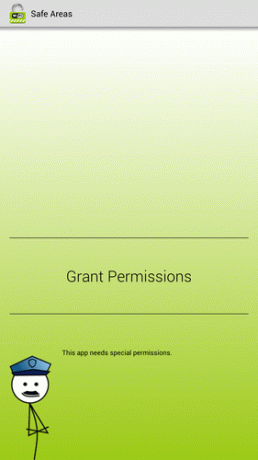
Welche Berechtigungen wären das? Android informiert Sie im nächsten Bildschirm darüber:
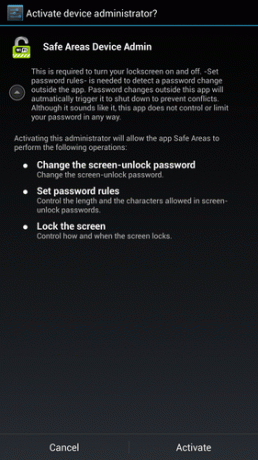
Grundsätzlich lassen Sie Safe Areas zum Geräte-Administrator werden, damit das Kennwort Ihres Geräts festgelegt und deaktiviert werden kann. Dies ist nicht dasselbe wie der Root-Zugriff, und in der Tat fordert Safe Areas zu keinem Zeitpunkt des Prozesses Root-Berechtigungen an.
Sobald Sie die Berechtigungen erteilt haben, müssen Sie Ihr Kennwort festlegen:
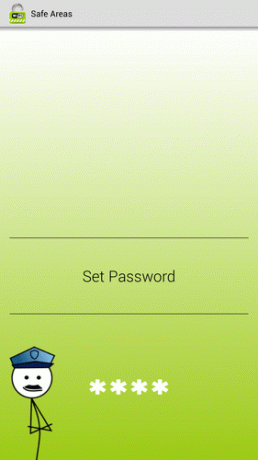
Sie können entweder einen PIN-Code oder ein alphanumerisches Passwort verwenden. Du darfst nicht Verwenden Sie eine Mustersperre oder eine Gesichtsentsperrung: Dies ist eine Einschränkung, die von Android selbst und nicht von sicheren Bereichen eingeführt wurde. Hier legen Sie das Passwort fest:
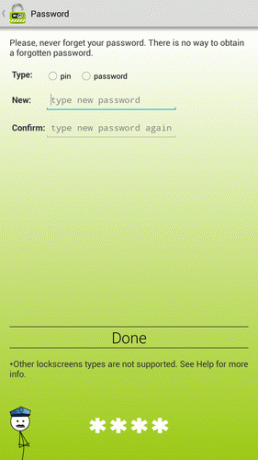
Wenn Sie Ihren PIN-Code oder Ihr Passwort ausgewählt haben, müssen Sie Safe Areas mitteilen, wo Ihr Gerät entsperrt werden soll. Stellen Sie sicher, dass Sie mit Ihrem privaten (oder einem anderen vertrauenswürdigen) Wi-Fi-Netzwerk verbunden sind, und tippen Sie anschließend auf Sicherer Bereich erstellen:
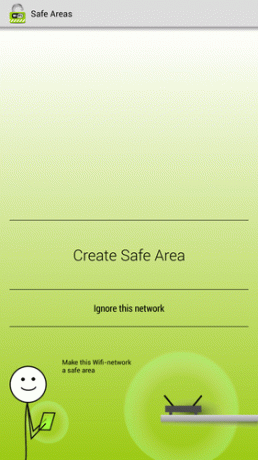
Anschließend wird das Netzwerk angezeigt, mit dem Sie gerade verbunden sind, und Sie können darauf tippen, um es als sicheren Bereich festzulegen:
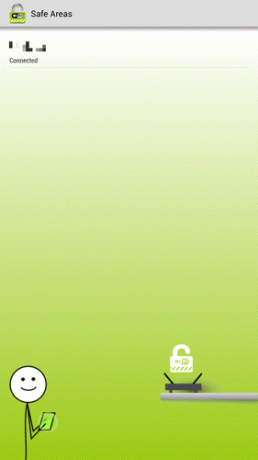
Beachten Sie, dass Sie nicht alle auf Ihrem Gerät gespeicherten Netzwerke sehen können - nur das, mit dem Sie gerade verbunden sind.
Tippen Sie auf das Netzwerk und... Sie sind fertig. Auf meinem Gerät dauerte der gesamte Vorgang weniger als eine Minute. So einfach wie möglich.
Das Endergebnis
Wenn sichere Bereiche installiert sind, wird Folgendes angezeigt, wenn ich mit meinem Heimnetzwerk verbunden bin:
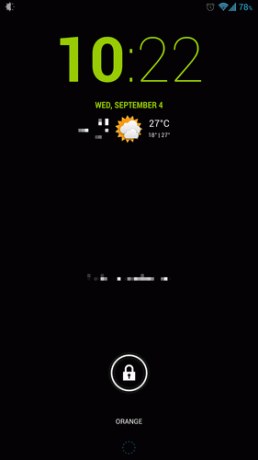
Dies ist der Sperrbildschirm, jedoch ohne Passwortschutz - nur zur Entsperrung. Ich würde es vorziehen, wenn es überhaupt keinen Sperrbildschirm gäbe: Schalten Sie das Gerät einfach ein und Sie sind wieder da, wo Sie zuletzt waren. Dies scheint jedoch keine Option zu sein. Trotzdem ist sogar "Folie zum Entsperren" viel, viel besser, als meine PIN jeden Tag dutzende Male eingeben zu müssen.
Wie eingangs erwähnt, hat dies funktioniert die meisten der Zeit, war aber nicht ganz perfekt.
Einfacher als es scheint
Das Stornieren meines PIN-Codes zu Hause ist etwas, was ich schon seit Monaten tun wollte, aber immer wieder verschoben habe, weil es mühsam schien, es einzurichten. Es stellt sich heraus, dass dies mit dem richtigen Werkzeug für den Job eine unkomplizierte Angelegenheit ist. Haben Sie einen PIN-Code auf Ihrem Gerät? Wenn nicht, würde Sie eine solche App davon überzeugen, eine zu verwenden? Lass es mich in den Kommentaren wissen. Ich bin auch gespannt, ob Safe Areas für Sie funktioniert hat und ob Sie eine Möglichkeit gefunden haben, den Bildschirm "Zum Entsperren durch Wischen" zu entfernen, wenn Sie zu Hause sind (und die PIN-Code-Sperre an anderer Stelle aktivieren).


